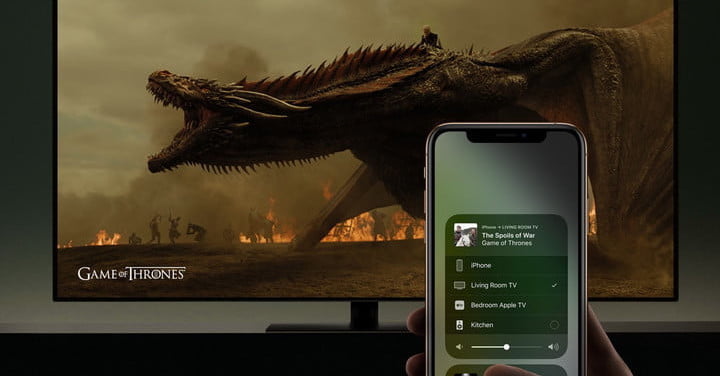
Comment utiliser Apple AirPlay et AirPlay 2 pour diffuser de la vidéo et de l'audio en continu

Si vous possédez un appareil iOS tel qu'un iPhone, un iPad ou un iPod Touch, vous devez connaître les systèmes AirPlay et AirPlay 2 d'Apple. Ces technologies s'apparentent à un câble invisible vous permettant d'envoyer de la musique, des films et plus encore de votre appareil iOS à un périphérique compatible. haut-parleur ou téléviseur. Vous pouvez même partager tout le contenu de votre écran, ce qui en fait le moyen idéal pour montrer des démonstrations à de grands groupes de personnes. Mais qu'est-ce qu'AirPlay, exactement, que pouvez-vous faire avec et comment vous l'utilisez? Content que tu aies demandé! Nous avons toutes les réponses ici et il ne vous faudra pas longtemps pour devenir un expert AirPlay. Prêt?
Contenus
Qu'est-ce que AirPlay?

AirPlay et son successeur plus avancé, AirPlay 2, sont des technologies inventées par Apple pour permettre aux gens de transmettre sans fil l'audio et la vidéo de leurs appareils iOS aux haut-parleurs et écrans situés à proximité. Le périphérique iOS est considéré comme «l'expéditeur» d'AirPlay et le haut-parleur ou le téléviseur, comme le «récepteur» d'AirPlay. Si vous possédez un iPhone, un iPad ou un iPod Touch, avec iOS 4.2 ou version ultérieure (ce qui devrait être à peu près tout le monde qui possède l'un des AirPlay est déjà intégré. Comme nous l’avons mentionné dans l’introduction, considérez AirPlay comme un câble invisible reliant votre appareil iOS à l’appareil que vous souhaitez regarder ou écouter, car c’est presque exactement la bonne analogie. AirPlay peut être utilisé de deux manières différentes: comme moyen de diffuser du contenu audio et vidéo et de refléter l’écran complet de votre appareil. Nous discuterons des différences entre ces deux types d’usages ci-dessous.
Quelle est la différence entre AirPlay et AirPlay 2?
AirPlay 2 vous offre un peu plus de choix quant au lieu et à la manière de diffuser votre contenu. Certaines fonctionnalités, telles que la création d’une paire stéréo à partir de deux haut-parleurs sans fil, ne sont possibles qu’avec AirPlay 2. Tandis qu’AirPlay est déjà utilisé sur de nombreux haut-parleurs sans fil tiers pour l’audio, vous pouvez vous attendre à voir AirPlay dans les mois et les années à venir. 2 Diffusion vidéo et audio en continu sur plusieurs téléviseurs intelligents et périphériques de diffusion tiers. Nous avons une liste mise à jour périodiquement de téléviseurs intelligents équipés ou à venir d’AirPlay 2. Voici une liste des entreprises qui ont intégré cette technologie dans leurs haut-parleurs sans fil, leurs récepteurs A / V, etc.
AirPlay est-il uniquement destiné aux appareils iOS?
Tous les ordinateurs Mac ou ordinateurs de processeur Intel Core de deuxième génération (ou plus récents) fonctionnant sous OS X Mountain Lion ou une version ultérieure peuvent utiliser AirPlay pour la copie d’écran. N'importe quel ordinateur – qu'il s'agisse d'un Mac ou d'un PC – peut utiliser AirPlay pour diffuser de la musique s'il est équipé du logiciel gratuit iTunes d'Apple, et comme iTunes disparaît dans macOS Catalina, nous nous attendons à ce que cela soit intégré dans une ou plusieurs de ses applications de remplacement. . Les appareils Apple TV et Apple TV 4K sont également compatibles AirPlay, bien qu’ils soient spéciaux dans le monde AirPlay, car ils sont à la fois destinataires et expéditeurs.
Si vous faites de la recherche sur Google, vous découvrirez également une énorme communauté de développeurs de logiciels et de logiciels qui ont découvert des moyens ingénieux de transférer et de recevoir AirPlay à d'autres gadgets, mais aucun de ceux-ci n'est officiellement pris en charge par Apple. Par conséquent, vos résultats peuvent varier si vous décidez de vous engager dans cette voie.
Que puis-je faire avec AirPlay?

Le streaming audio et vidéo est un langage assez vague, voici donc quelques exemples spécifiques de ce que vous pouvez faire avec AirPlay:
- Regarder Netflix: Lorsque vous regardez un film ou une émission télévisée sur l'application Netflix sur votre périphérique iOS, vous pouvez diffuser AirPlay sur votre téléviseur via un périphérique Apple TV.
- Obtenir un meilleur son pour YouTube: Lorsque vous regardez une vidéo sur l’application YouTube, vous pouvez utiliser AirPlay pour une expérience beaucoup plus immersive que l’audio sur un ensemble de haut-parleurs sans fil, en plus de l’écoute du haut-parleur intégré sur votre iPhone ou iPad.
- Surfer ensemble: Disons que vous planifiez un voyage avec des amis. Au lieu d’un grand groupe de personnes rassemblées autour d’un ordinateur portable 13 pouces pour regarder une carte, vous pouvez reproduire l’écran entier en utilisant AirPlay sur un téléviseur 65 pouces, via une Apple TV (ou directement si votre téléviseur est équipée de la technologie AirPlay 2 intégrée). dans).
- Soirée Multiroom: Ouvrez l'application Spotify et choisissez votre liste de lecture préférée. AirPlay cette musique sur toutes les enceintes sans fil de votre maison, sans retards ni échos gênants.
Comment utiliser AirPlay sur mon iPhone, iPad ou iPod Touch?

Utiliser AirPlay ne pourrait pas être plus facile, mais vous aurez besoin d’au moins trois choses avant de commencer:
- Votre appareil iOS (évidemment)
- Un réseau Wi-Fi (AirPlay nécessite le Wi-Fi)
- Un périphérique de réception compatible AirPlay ou AirPlay 2 comme une enceinte sans fil, Apple TV ou Smart TV (assurez-vous qu’ils sont branchés et sous tension)
 Exemple 1: Mise en miroir de votre iPhone sur votre téléviseur via Apple TV
Exemple 1: Mise en miroir de votre iPhone sur votre téléviseur via Apple TV
- Faites glisser votre doigt vers le haut pour voir le centre de contrôle iOS.
- Appuyez sur le Miroir de l'écran bouton.
- Dans la fenêtre suivante, choisissez votre appareil cible qui, dans ce cas, est une Apple TV.
- C’est tout. L’écran de votre iPhone devrait maintenant être affiché sur votre téléviseur.
- Pro tip: Si vous n’aimez pas son apparence verticale, tournez simplement votre téléphone et l’image sur votre téléviseur fera de même.
Exemple 2: écoute de Apple Music sur une enceinte sans fil
- Ouvrez l'application Apple Music.
- Choisissez une chanson, un album ou une liste de lecture à lire.
- Sur l'écran En lecture, appuyez sur l'icône AirPlay Audio.
- Dans la fenêtre suivante, choisissez votre périphérique audio cible
- Appuyez n'importe où en dehors de la fenêtre pour revenir à l'application Apple Music.
- Vous verrez maintenant que l’icône AirPlay Audio indique que vous êtes connecté à Salle à manger.
- Appuyez sur le bouton Lecture, et c'est tout.
- Pro tip: Vous pouvez faire glisser votre doigt depuis le bas de votre écran à tout moment de la lecture audio sur votre appareil iOS pour accéder au contrôle AirPlay Audio.
Exemple 3: Regardez une vidéo YouTube sur votre iPad tout en lisant l'audio via vos haut-parleurs sans fil
- Ouvrez l'application YouTube.
- Choisissez une vidéo à jouer.
- Appuyez sur l’icône Vidéo AirPlay dans le coin inférieur droit de la fenêtre vidéo.
- Dans le menu suivant, choisissez votre périphérique audio cible.
- Le son commencera à jouer sur le haut-parleur choisi.
- Vous pouvez également le faire en balayant à tout moment depuis le bas de l'écran pour accéder au Centre de contrôle, puis sélectionnez votre haut-parleur (ou votre téléviseur) dans la liste.
Comment utiliser AirPlay à partir d'un Apple TV?

L'Apple TV et l'Apple TV 4K sont déjà configurés pour fonctionner en tant que récepteurs AirPlay pour l'audio et la vidéo, mais ils peuvent également être utilisés comme expéditeurs, même si ce n'est que pour l'audio. Vous voudrez peut-être faire cela si vous ne possédez pas de barre de son ou de récepteur A / V, mais que vous avez des haut-parleurs compatibles AirPlay 2, tels que le HomePod d’Apple.
Pour diffuser l'audio d'un film ou d'une émission que vous regardez:
- Tout en regardant, glissez vers le bas sur votre télécommande Apple TV.
- Sélectionner l'audio.
- Sélectionnez chaque enceinte ou téléviseur auquel vous souhaitez envoyer l'audio.
Pour diffuser l'audio de la musique que vous écoutez:
- Glissez vers le bas sur votre télécommande Apple TV.
- Sélectionnez le AirPlay Audio bouton.
- Sélectionnez chaque enceinte ou téléviseur sur lequel vous souhaitez lire le son.
- Pro tip: Vous pouvez également appuyer longuement sur votre télécommande Apple TV et sélectionner un haut-parleur.
Que peut faire d'autre AirPlay?
Avec la nouvelle ouverture d’Apple aux produits audiovisuels tiers via AirPlay 2, cette technologie fait enfin son apparition en tant que moyen de gérer plusieurs appareils audio-visuels à la maison. Nous mettrons régulièrement à jour cet article à mesure que de nouvelles fonctionnalités seront ajoutées et que de nouveaux produits seront bien accueillis dans la famille AirPlay. Revenez ici pour toutes les dernières nouvelles AirPlay.
 Exemple 1: Mise en miroir de votre iPhone sur votre téléviseur via Apple TV
Exemple 1: Mise en miroir de votre iPhone sur votre téléviseur via Apple TV